

By アデラD.ルイ, Last updated: November 24, 2021
iOSへの移行に問題がありますか? この問題を解決する方法を知りたいですか? 次に、この投稿を読んでMove to iOSでデータの移行が中断される問題の解決策を見つけてください 。
ご覧のとおり、AndroidデバイスからiOSデバイスにデータを転送する方法の主な方法としてMove toiOSを使用している人はたくさんいます。 しかし、そのような問題を予期せず経験する人もたくさんいます。 iOSに移行しても機能しない またはプロセスの中断。 それとは別に使用できる特定のプログラムがあることも知られており、それを以下に示します。 私たちが上で述べたのと同じ問題を抱えているなら、これはあなたが読んでフォローすべき投稿です。 パート1.iOSへの移行の転送が中断されるのはなぜですか? パート2。iOSへの移行が中断されたときに修正する方法のさまざまな方法が発生します パート3。iOS転送に移行するための最良の代替手段 パート4:結論
ここで、iOSへの移行の転送が中断されたときに問題を修正する方法についての解決策に進む前に、この問題が発生する理由について考えられる理由も知っておくとよいでしょう。 そしてそれで、あなたがこれと同じ問題を抱えているときに存在するいくつかの理由がここにあります。
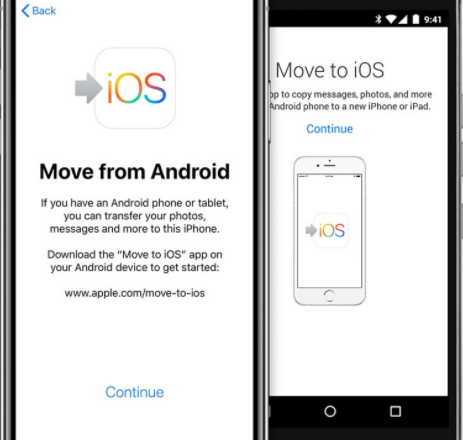
iOSへの移行の転送が中断されたときに一部のユーザーが問題を抱えている理由のいくつかをすでに知っているので、次にそれらを修正する方法を紹介します。
iOSへの移行を使用して使用する場合は、安定したインターネット接続があることを確認してください。 これは、Move to iOSアプリでは、プロセスを完了するために強力なインターネット接続が必要だったためです。 現在、プロセスが中断される理由は、インターネット接続が弱いためです。
機内モードのオンとオフを切り替えることは、iOSに移行を使用して問題を解決する方法のもうXNUMXつの方法です。 このようにして、接続をリセットし、ネットワークに再度接続できるようになります。 これを行うには、次の手順に従う必要があります。
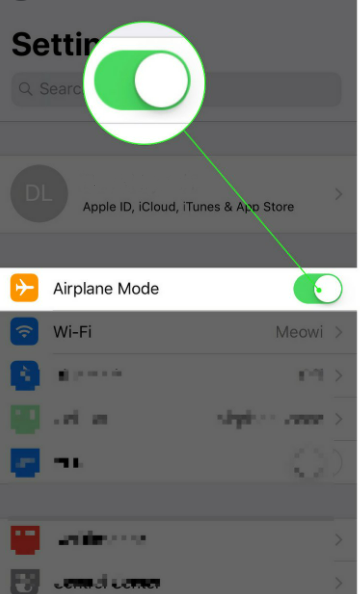
Wi-Fiの速度と携帯電話のモバイルデータに違いがある場合があります。 また、スマートネットワークスイッチがオンになっていると、インターネットの速度に影響を及ぼし、インターネットが不安定になる可能性があることに注意してください。 したがって、この場合は、スマートネットワークスイッチをオフにすることをお勧めします。 そして、あなたがこれをするために、あなたが従う必要があるステップはここにあります。
Move to iOSを使用するときに影響を与える可能性のあるもうXNUMXつのことは、バックグラウンドで実行されているアプリケーションが多数ある場合です。 これは、バックグラウンドで実行されているアプリが引き続きインターネット接続を使用し、モバイルデバイスのパフォーマンスも低下させる可能性があるためです。 したがって、iOSへの移行アプリケーションのプロセスを中断する理由を引き起こします。
バックグラウンドで実行されているアプリを閉じるために必要なことは、画面を上にスワイプして押したままにして、開いたすべてのアプリを表示することです。 次に、画面に表示されるすべてのアプリをアプリにスライドさせます。 これにより、それらが完全に閉じられます。 完了したら、先に進んでiOSへの移行転送を使用してみて、中断がまだあるかどうかを確認できます。
上記のすべての解決策を試すことができても、どれも機能しない場合でも、iOSへの移行の転送が中断されるという問題が発生します。 さて、これはあなたができるもう一つの方法です。 そして、それはあなたのモバイルデバイスを再起動することです。 聞こえますか? 実際にはそうではありません。
ご覧のとおり、モバイルデバイスを再起動すると、発生しているいくつかの問題を実際に修正できます。 デバイスを再起動すると、バグ、マルウェア、および障害のあるプロセスを修正できます。 システムもリセットされるためです。 モバイルデバイスの電源ボタンを押したままにして、画面にオフスライダーが表示されたら、再起動するように指示されている場所にスライドさせます。 その後、モバイルデバイスの電源がオフになり、数秒後にオンになります。
最悪の事態が発生し、iOSへの移行の転送が中断されても問題を解決できない場合は、別の方法を利用する時期です。 そして、代替手段として使用できる最高のツールのXNUMXつは、 FoneDog電話転送.
電話転送
iOS、Android、およびWindows PC間でファイルを転送します。
コンピューター上のテキストメッセージ、連絡先、写真、ビデオ、音楽を簡単に転送およびバックアップします。
最新のiOSおよびAndroidと完全に互換性があります。
無料ダウンロード

FoneDog Phone Transferは、あるデバイスから別のデバイスへのデータ転送に関して多くの人から信頼されているXNUMXつのソフトウェアです。 また、AndroidデバイスとiOSデバイスのどちらを使用しようとしているかは、このソフトウェアにとって重要ではありません。 FoneDog Phone Transferは両方の電話で機能し、いずれかの電話から別の電話にデータを転送できます。
FoneDog Phone Transferは、連絡先、メッセージ、ビデオ、音楽、広告など、電話にあるあらゆる種類のデータを実質的に転送できます。 また、転送したデータが転送先の電話と互換性がない場合に使用できるHEICコンバーターが付属しているため、このコンバーターを使用して変換できます。
FoneDog Phone Transferは、ある電話から別の電話に持っているすべてのデータを転送するために使用できるXNUMXつの安全なツールです。 また、プログラムには非常に使いやすいインターフェースが付属しており、簡単にフォローでき、初心者でもフォローできます。 また、FoneDog Phone Transferがいかに簡単で効率的かを示すために、ある電話から別の電話にデータを移動する方法の手順の簡単なプレビューを次に示します。
その後、FoneDog Phone Transferをダウンロードしてコンピューターにインストールし、先に進んでダブルクリックして起動します。 プログラムが起動して実行されると、USBケーブルを使用してモバイルデバイスをコンピューターに接続できます。 次に、プログラムがモバイルデバイスを検出し、画面に情報が表示されるのを待ちます。
お使いの携帯電話がFoneDogPhone Transferによって認識されると、画面の左側にファイルの種類が表示されるようになります。 そこから、先に進んで、別のデバイスに移動するデバイスを選択します。

転送するデータのファイルタイプを選択すると、探しているデータの場所に応じて選択できるサブカテゴリを表示できます。 そこから、サブカテゴリセクションから選択し、そこに含まれるデータをプレビューするだけです。 ここでは、最初にデータを表示できるようになり、先に進んで転送する前に、データを表示できる特典があります。 このようにして、転送する必要のある適切なデータを確実に取得できます。
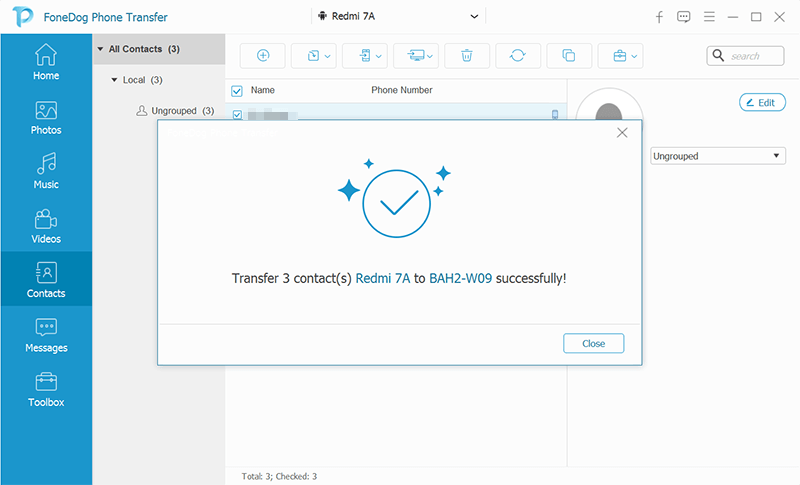
転送するすべてのデータを選択したら、先に進んでプロセスを実行できます。 ここから行う必要があるのは、選択したデータを移動する他のデバイスを接続することだけです。 そして、XNUMX番目のデバイスがFoneDog Phone Transferによって認識されると、画面のメニューバーからモバイルアイコンへの転送をクリックできます。 次に、XNUMX番目のデバイスを保存ポイントとして選択します。 そこから、あなたがする必要があるのは、プロセス全体が終了するのを待つことだけです。
FoneDog Phone Transferを使用すると、あるデバイスから別のデバイスにデータを転送できるだけでなく、データのバックアップに関しても役立ちます。 これを行うには、それらを転送して別のデバイスに保存し、必要なときに復元します。 また、モバイルデバイスで受信するさまざまな通知に割り当てることができる無料の着信音カスタマイザーなど、操作を楽しむことができるいくつかの特典が付属しています。 そしてもちろん、FoneDog Phone Transferに付属のHEICコンバーターは、対象の電話と互換性のない写真を変換するために使用できます。 このように、あなたはあなたが持っているどんなデバイスでもあなたの写真を見ることができるでしょう。
ご覧のとおり、私たちが使用するすべてのアプリケーションには少し欠点があります。 そして、それのほとんどは、私たちがそれらが起こることを最も期待していないときに起こります。 その一例は、AndroidからiOSデバイスにデータを転送するために使用するMove toiOS転送です。 はい、不明な理由でiOSへの移行の転送が中断されているという報告がたくさんあります。 ただし、チェックアウトする場合は、この中断の理由を整理して、後で解決することができます。
上で示したように、この懸念を解決する方法はたくさんあります。 ほとんどのソリューションは、実際には非常に多くのユーザーに対して機能します。 ただし、うまくいかなかった場合に備えて、 FoneDog電話転送 を使用することを強くお勧めするソフトウェアです。 転送プロセスの煩わしさが少なく、安全で効果的で、利用できる特典がたくさんあります。 FoneDog Phone Transferを使用すると、すべてのプロセスをスムーズに行うことができ、欠陥はまったくありません。
人々はまた読むiOSへの移行にはWi-Fiが必要ですか? AndroidからiOSにファイルを転送する他の方法を探るAndroidからiPhoneに写真を転送する方法に関するガイド
コメント
コメント
人気記事
/
面白いDULL
/
SIMPLE難しい
ありがとうございました! ここにあなたの選択があります:
Excellent
評価: 4.7 / 5 (に基づく 64 評価数)